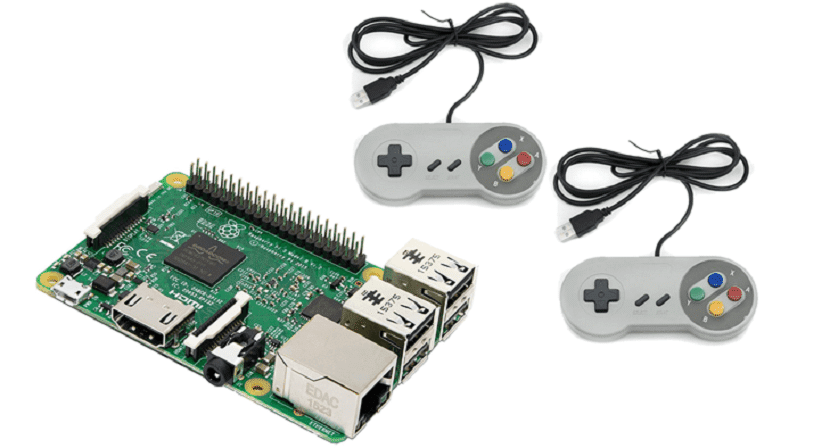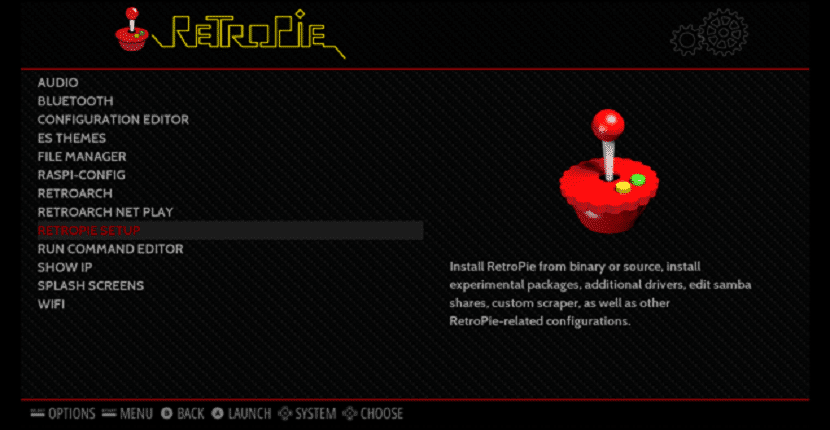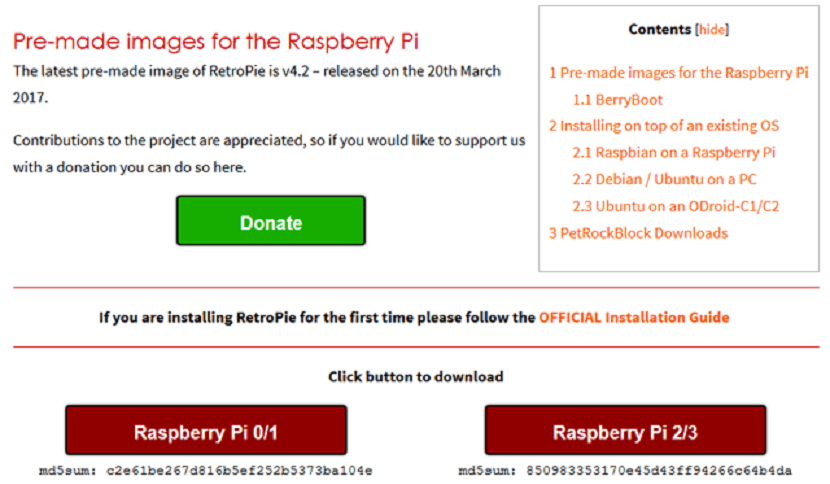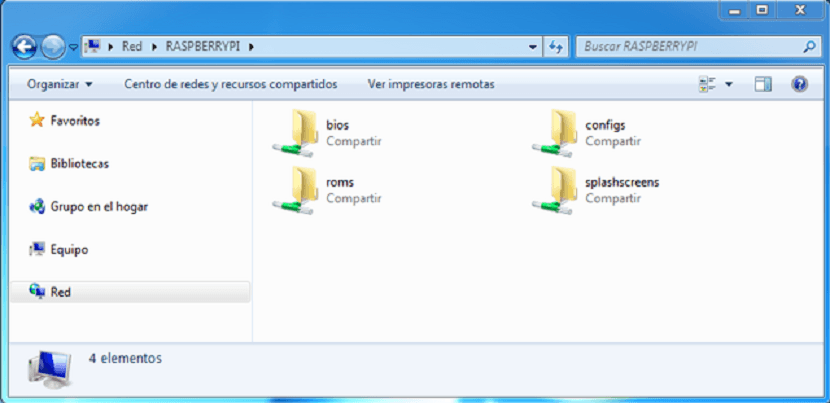Mnozí z nás jsou ti, kterým s odstupem času stále více chybí možnost hrát určité tituly a hry, s nimiž jsme měli to štěstí žít v dětství. Možná a kvůli tomu není divu, že se snažíme, pokud je to možné, vytvořit náš vlastní arkádový stroj s nimiž určitým způsobem prožít ty minulé zkušenosti.
S ohledem na to a daleko od výroby zcela profesionálního stroje, je to něco mnohem jednoduššího, než si možná myslíte, protože dnes na trhu existuje řada sad, které vám již nabízejí, jak to nějak nazveme, nábytek pro začátek, klávesnice a dokonce perfektní instalace pro obrazovku a hardware, Dnes vám vysvětlím, jak k tomuto účelu potřebujeme pouze Raspberry Pi se specifickou konfigurací.
Co budeme potřebovat, abychom mohli hrát své oblíbené hry?
Abychom mohli hrát na jakémkoli typu obrazovky, budeme potřebovat různé prvky, které krok za krokem ukážeme, jak postupovat při jejich instalaci. Pokud jste ochotni proměnit svůj Rasbperry Pi v retro konzoli, potřebujete:
- Raspberry Pi
- MicroSD
- Klávesnice
- Myš
- Připojení k internetu, může být prostřednictvím LAN nebo WiFi
- Nebyly nalezeny žádné produkty.
Jako komentář k tomuto bodu je třeba poznamenat, že jakmile je nainstalován veškerý software a my můžeme vše správně provést, můžeme začít přemýšlet o vytvoření mnohem pokročilejšího produktu, kde budeme potřebovat další typy prvků, například sadu postavit nábytek. dávat mnohem profesionálnější image, na trhu existuje mnoho možností a dokonce jej vybavit vlastní klávesnicí, obrazovkou ...
Stahujeme a instalujeme RetroPie na naše Raspberry Pi
Abychom dosáhli tohoto konečného cíle, abychom si mohli naše hry užít na jakékoli obrazovce, ai když si konečně troufáme na vlastní arkádu, možná nejzajímavější je nainstalujte na náš Raspberry Pi operační systém RetroPie. V podstatě mluvíme o verzi Raspbian, kde je ve výchozím nastavení zahrnuto zcela přizpůsobené rozhraní, které nám umožňuje spouštět různé emulátory, pomocí kterých se načítají naše retro hry.
RetroPie se liší od ostatních možností na trhu kvůli různým možnostem konfigurace, plynulosti jeho rozhraní a použití emulátorů open source, což nakonec dělá Každý vývojář, který má zájem, může spolupracovat na vývoji tohoto softwaru, a to jak s novým kódem, tak i hlášením a opravou zjištěných chyb. které komunita v krátké době napraví.

V tomto okamžiku musíme vzít v úvahu něco velmi důležitého, a to, že i když vám RetroPie umožňuje emulovat různé konzoly, pravdou je, že v závislosti na použitém Raspberry Pi můžeme hrát některé hry nebo jiné. Jasným příkladem je, že pokud tomuto účelu věnujeme Raspberry Pi 1, nebudeme moci hrát možnosti jako Play Station 1 nebo Nintendo 64, což jsou dvě možnosti, pro které alespoň potřebujeme výkonnější možnost, jako je Raspberry Pi 2 nebo 3. Toto je seznam konzolí, které můžete emulovat pomocí tohoto softwaru:
- Atari 800
- Atari 2600
- Atari ST / STE / TT / Falcon
- Amsterdam CPC
- Game Boy
- Game Boy Color
- Game Boy Advance
- Sega Mega Drive
- MAME
- PC X86
- neogeo
- Systém zábavy Nintendo
- Zábavní systém Super Nintendo
- Nintendo 64
- Systém Sega Master
- Sega Mega Drive/Genesis
- CD Sega Mega
- SEGA 32X
- PlayStation 1
- Sinclair ZX Spectrum
Nakonec je třeba poznamenat, že RetroPie, právě díky velké komunitě vývojářů stojících za projektem, je dnes kompatibilní s velkým počtem řadičů bez nutnosti instalace jakéhokoli dalšího softwaru. Máme příklad kompatibilních řadičů, ve kterých můžeme použít jakékoli ovládání Play Station 3 nebo Xbox 360.
Instalace RetroPie na Raspberry Pi
Jakmile máme veškerý hardware připraven, je čas začít instalovat RetroPie na váš Raspberry Pi. V tomto okamžiku existují dvě zcela odlišné možnosti, pro které se můžeme rozhodnout a které nám nabízejí stejný konečný výsledek.
Nejprve můžeme nainstalujte emulátor pomocí obrazu RetroPie s přiloženým operačním systémem Raspbian. Osobně si myslím, že je to nejjednodušší způsob, protože si budeme muset stáhnout pouze obrázek RetroPie z oficiálních webových stránek projektu. Nevýhodou je, že tímto způsobem instalace vymaže veškerý obsah karty microSD, kterou používáme.
Druhá možnost by prošla využít výhod staré instalace Raspbian které jste již na svém Raspberry Pi nainstalovali. Na tomto obrázku bychom museli nainstalovat pouze emulátor RetroPie. Tímto jednoduchým způsobem nepřijdeme o žádný soubor, který jsme již mohli přizpůsobit na našem disku nebo kartě microSD.
Pokud jste zvolili tuto první možnost, řekněte si, že ke stažení obrázku RetroPie musíte otevřít nabídku stahování, která existuje na webových stránkách projektu. Jakmile je okno načteno, musíme pouze vybrat verzi našeho Raspberry Pi a kliknout na stažení. Projekt je poměrně těžký, takže stahování tohoto obrázku může trvat dlouho, pro připojení se střední rychlostí to může trvat přibližně 5 minut.
V tomto okamžiku musíme přenést obsah obrazu RetroPie na naši kartu microSD. Za tímto účelem proveďte tuto akci Osobně používám software Etcher, protože je to mnohem jednodušší než přidání obrázku na kartu pomocí příkazového řádku i když, pokud jste pokročilý uživatel, určitě dobře ovládáte kteroukoli z těchto dvou možností. Tento bod procesu, tak či onak, obvykle trvá asi 10 minut. Jakmile je tento krok hotový, musíme pouze připojit Raspberry Pi, abychom otestovali, že instalace proběhla správně.
Pokud jste již měli na svém Raspberry Pi nainstalovanou instalaci Raspbian, budeme do ní muset nainstalovat pouze emulátor RetroPie. Nejprve je třeba nainstalovat balíček git. Tento balíček je obvykle nainstalován ve výchozím nastavení, ale pokud jej nemáme, stačí zadat následující příkazy.
sudo apt-get update
sudo apt-get upgrade
sudo apt-get install git
Jakmile jsou všechny balíčky nainstalovány a aktualizovány, musíme zadat následující příkazy, které skutečně nainstalují emulátor na naši verzi Raspbian.
git clone --depth=1 https://github.com/RetroPie/RetroPie-Setup.git
cd RetroPie-Setup
chmod +x retropie_setup.sh
sudo ./retropie_setup.sh
Když provedeme poslední instrukci, měli bychom vidět obrázek velmi podobný tomu, který vám nechám těsně pod těmito řádky. V něm, jak vidíte, musíme pouze označit, že je provedena základní instalace. Tento proces může trvat několik minut. Jakmile je instalace hotová, musíme restartovat operační systém.
Nastavte RetroPie na Raspberry Pi
V tomto okamžiku jsme již zvládli instalaci emulátoru, a to jedním ze dvou způsobů, musíme pokračovat v konfiguraci určitých nástrojů, které nám pomohou výrazně zlepšit naše uživatelské zkušenosti i ovládání, abychom mohli hrát.
První nástroj, který musíme nakonfigurovat, je Samba. Tento software bude ten, který, až přijde čas, umožní nám připojit se k našemu Raspberry Pi z jiného počítače, abychom mohli přidat hry. K provedení tohoto úkolu musíme mít přístup pouze k nastavení RetroPie. V dalším okně stačí kliknout na možnost Konfigurovat sdílení Samba ROM
Tento proces může trvat několik minut, ale po dokončení Nyní můžeme přistupovat k našemu Raspberry Pi z jakéhokoli počítače připojeného ke stejné síti. Za tímto účelem v libovolné složce, přímo v adresním řádku, napíšeme IP našeho Raspberry Pi, pokud ji známe, nebo příkaz // RASPBERRYPI.
V tuto chvíli máme konečně emulátor RetroPie nakonfigurovaný na naší základní desce a co je nejdůležitější, přístup k němu z jiného počítače. Nyní vše, co musíme udělat, je vyhledat online stránku, kde si můžeme stáhnout hru, kterou chceme nainstalovat.
Jakmile máme hry, které chceme nainstalovat pro určitou herní konzoli, vstupujeme přes Sambu do složky uvedené herní konzole a přidáme hru. Jakmile byla hra vložena do příslušné složky, stačí restartovat Raspberry Pi, aby ji detekovala a mohla tak začít hrát.
Jako poslední detail vám řekneme, že pokud použijeme jednu z nejnovějších verzí RetroPie s celkovým zabezpečením, nebudeme muset instalovat ovládací prvky, protože operační systém již obsahuje potřebné ovladače pro jejich detekci. Musíme je pouze připojit a restartovat desku. Další bod, který je třeba mít na paměti, v případě, že chceme hrát mnohem plynulejším způsobem, přejděte k přetaktování základní desky. Za tímto účelem vstoupíme do nabídky raspi-config. Abychom mohli provést tuto konfiguraci, zcela volitelnou, musíme do Terminálu napsat:
sudo raspi-config
Po provedení této objednávky by se mělo objevit okno, kde vybereme možnost 'přetaktování„a v této nové verzi možnost Střední 900 MHz.
Jak jsem řekl, tato konečná konfigurace je zcela volitelná a musíte vzít v úvahu několik věcí, protože stejně jako rozhraní bude mnohem plynulejší, nutíme procesor, aby se zahřál, něco, co může způsobit jeho roztavení, pokud nepoužíváme chladiče schopné snížit jeho teplotu podporovanou ventilátorem.
Více informací: programoergosum